
win11 の削除確認プロンプトをオンにしないと、誤って多くのものを削除して、回復不能な問題が発生する可能性があります。では、win11 の削除確認プロンプトを設定するにはどうすればよいでしょうか?実際には、これを設定するだけです。ごみ箱のプロパティ。
1. まず、デスクトップの「ごみ箱」を右クリックし、「プロパティ」を開きます

2. デスクトップにごみ箱がない場合は、テーマの「デスクトップ アイコン設定」で開くことができます。
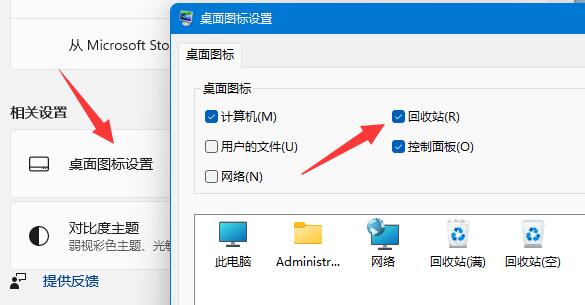
3. ごみ箱のプロパティを開いたら、まず
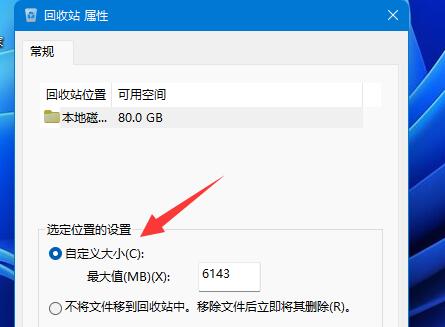
4 の下にある「カスタム サイズ」を確認します。次に、「削除確認ダイアログボックスを表示する」にチェックを入れ、「OK」をクリックして保存します。
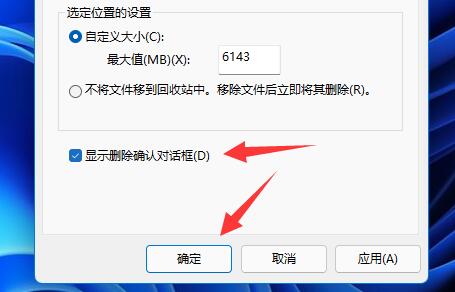
以上がwin11で削除確認プロンプトを設定する方法の詳細内容です。詳細については、PHP 中国語 Web サイトの他の関連記事を参照してください。